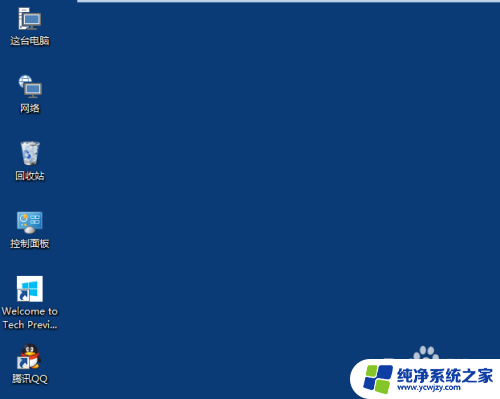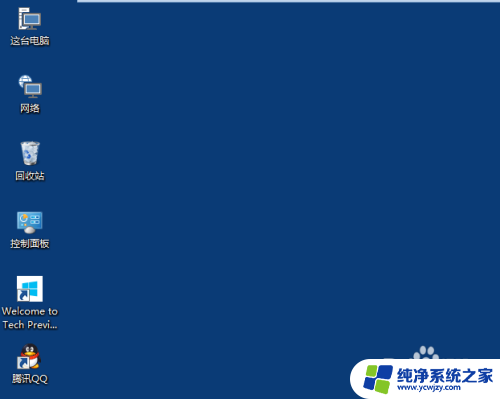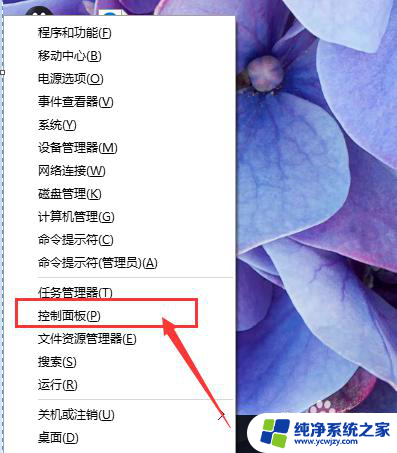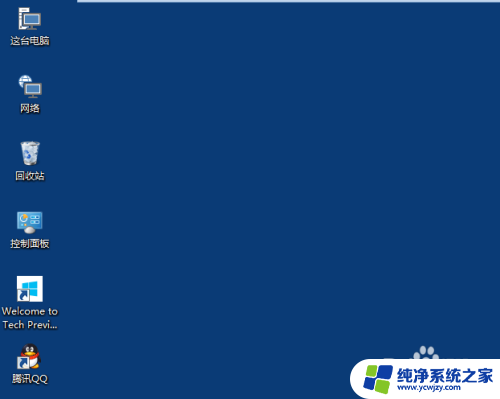win10桌面显示大图标 怎样在Win10上更改桌面图标的大小
更新时间:2024-01-06 09:41:37作者:jiang
Win10桌面显示大图标,是许多用户在改善桌面使用体验上的首要需求之一,Win10操作系统提供了一种简便的方法,使我们能够自由地调整桌面图标的大小,以适应个人喜好和视觉需求。通过更改桌面图标的大小,我们可以获得更清晰、更易于辨认的图标,从而提高工作效率和操作便利性。本文将介绍如何在Win10上进行这一操作,让我们一起来探索吧!
操作方法:
1.打开电脑进入Win10系统的时候,发现桌面图标变小了,如下图所示。
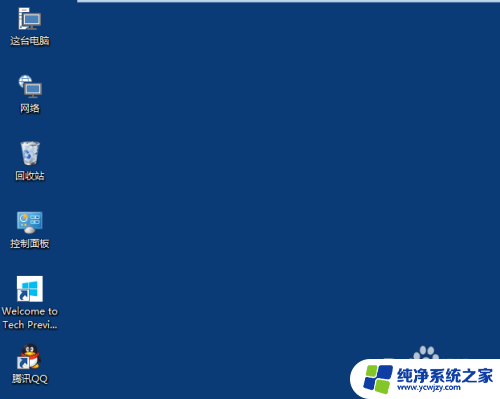
2.在Win10系统桌面空白处右键,将鼠标移动到查看上面。在选择大图标,选择后,桌面图标就会变得很大,如下图所示。
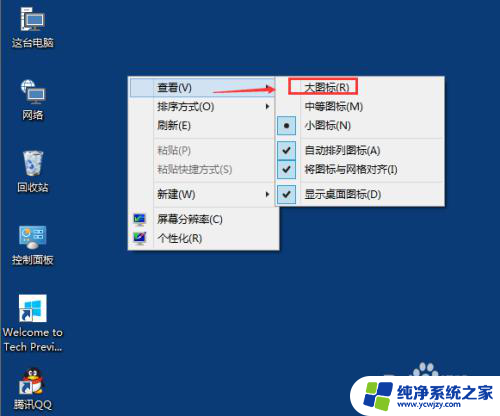
3.选择大图标后,整个Win10系统的桌面图标都变大了。如下图所示。
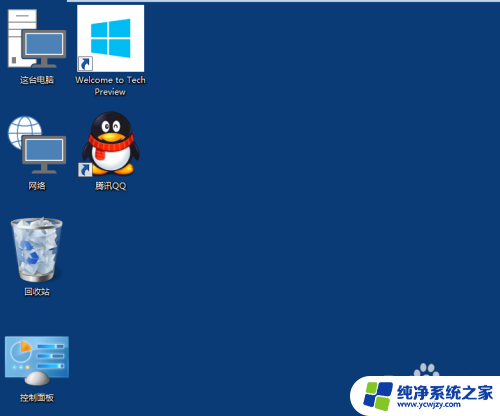
以上是解决Windows 10桌面显示大图标的全部方法,希望这些方法能够帮助到遇到这种情况的用户。